ميزة iPhone المخفية هذه هي أسهل طريقة لتدوين الملاحظات بسرعة

تعرف على كيفية تدوين الملاحظات السريعة على iPhone عندما تريد حفظ النصوص والروابط والصور بسرعة وسهولة.
يجب أن تعرف كيفية مشاركة كلمة مرور Wi-Fi باستخدام الميزات المضمنة في هاتفك أو جهازك اللوحي ، حتى لا تضطر إلى قراءة كلمة المرور الافتراضية الطويلة والفوضوية لجهاز التوجيه الخاص بك.
يمكن أن يشعر مستخدمو Apple بالغرور بشكل خاص حيث يمكن لأجهزة iPhone و iPad (وأجهزة Mac) تبديل تفاصيل كلمة المرور بسهولة طالما أن الأجهزة يمكنها مشاركة تفاصيل الاتصال. لا يوجد مكافئ على مستوى Android ، ولكن لا يزال بإمكانك بسهولة إنشاء رمز الاستجابة السريعة الذي يمكن للهاتف الذكي أو الجهاز اللوحي استخدامه بعد ذلك لتسجيل الدخول إلى شبكتك المنزلية.
لدينا إرشادات مفصلة خطوة بخطوة حول كيفية مشاركة كلمة مرور Wi-Fi على كل من iOS و Android. اتبع دليلنا وستتصل بأصدقائك أو عائلتك بشبكة Wi-Fi الخاصة بك في أي وقت من الأوقات.
كيفية مشاركة كلمة مرور Wi-Fi على iPhone و iPad
تعد مشاركة كلمات المرور بين أجهزة Apple أمرًا بسيطًا ، طالما تم تسجيل دخول iPhone أو iPad أو Mac إلى حسابك الخاص أو أحد جهات الاتصال الخاصة بك.
1. تأكد من تشغيل Wi-Fi و Bluetooth لكلا الجهازين. تحقق أيضًا من أن كلا الجهازين قد تم تسجيل دخولهما باستخدام نفس معرف Apple ، أو بحسابين في جهات الاتصال الخاصة ببعضهما البعض .
2. قم بتسجيل الدخول إلى شبكة Wi-Fi كالمعتاد على أحد الأجهزة.
3. على الجهاز الآخر ، حدد الشبكة التي تريد تسجيل الدخول إليها. ومع ذلك ، لا تدخل كلمة المرور كما كان من قبل.
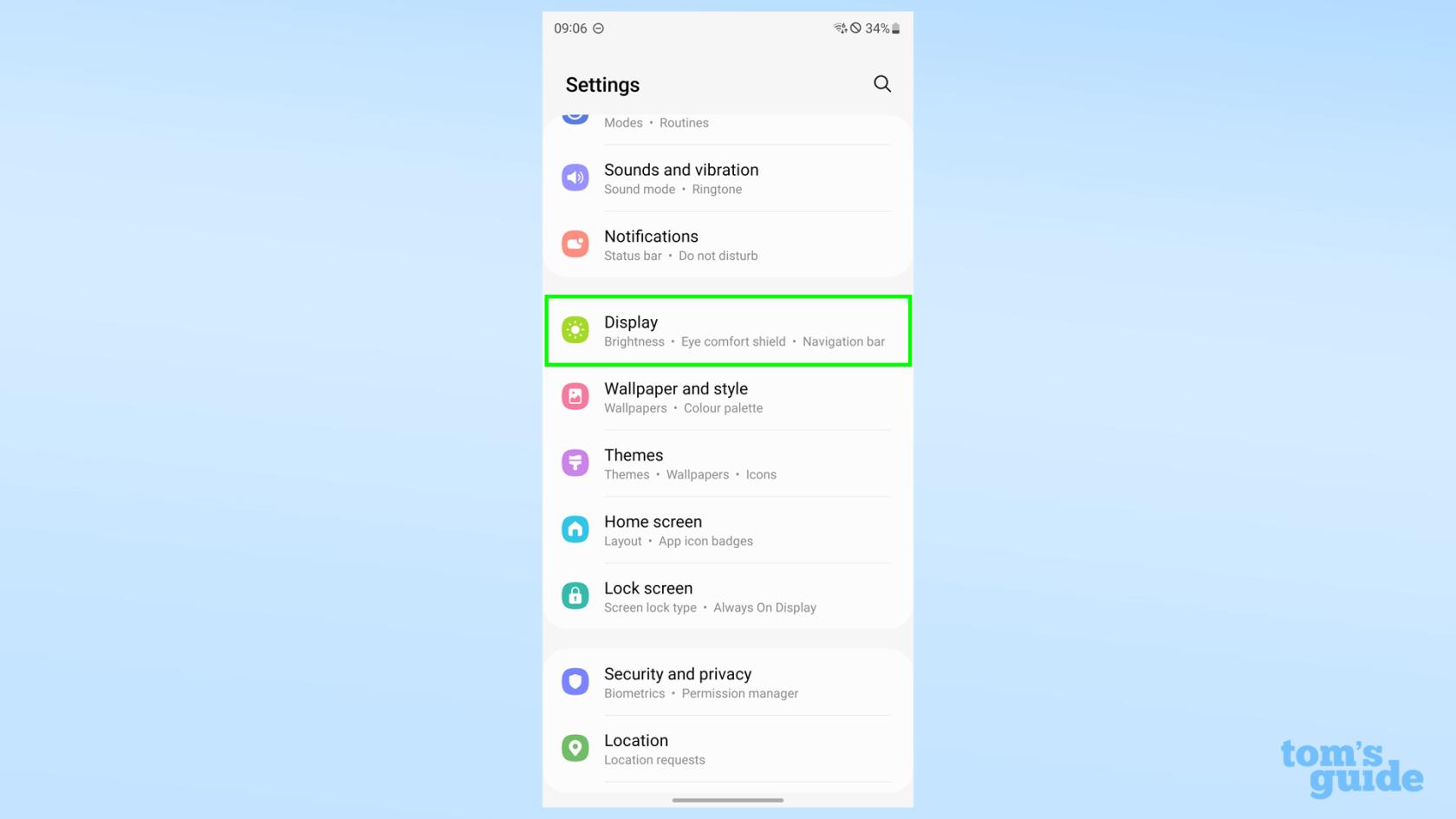
(رصيد الصورة: دليلنا)
4. إذا كان الجهازان في النطاق ، سيظهر للجهاز المتصل نافذة منبثقة تعرض مشاركة كلمة المرور مع الجهاز الآخر. اضغط على " مشاركة كلمة المرور ".
5. يجب الآن توصيل الجهاز الثاني. سيظهر على الجهاز الأول نافذة منبثقة تعلمك أن هذا تم بنجاح. وهذا كل ما في الأمر!
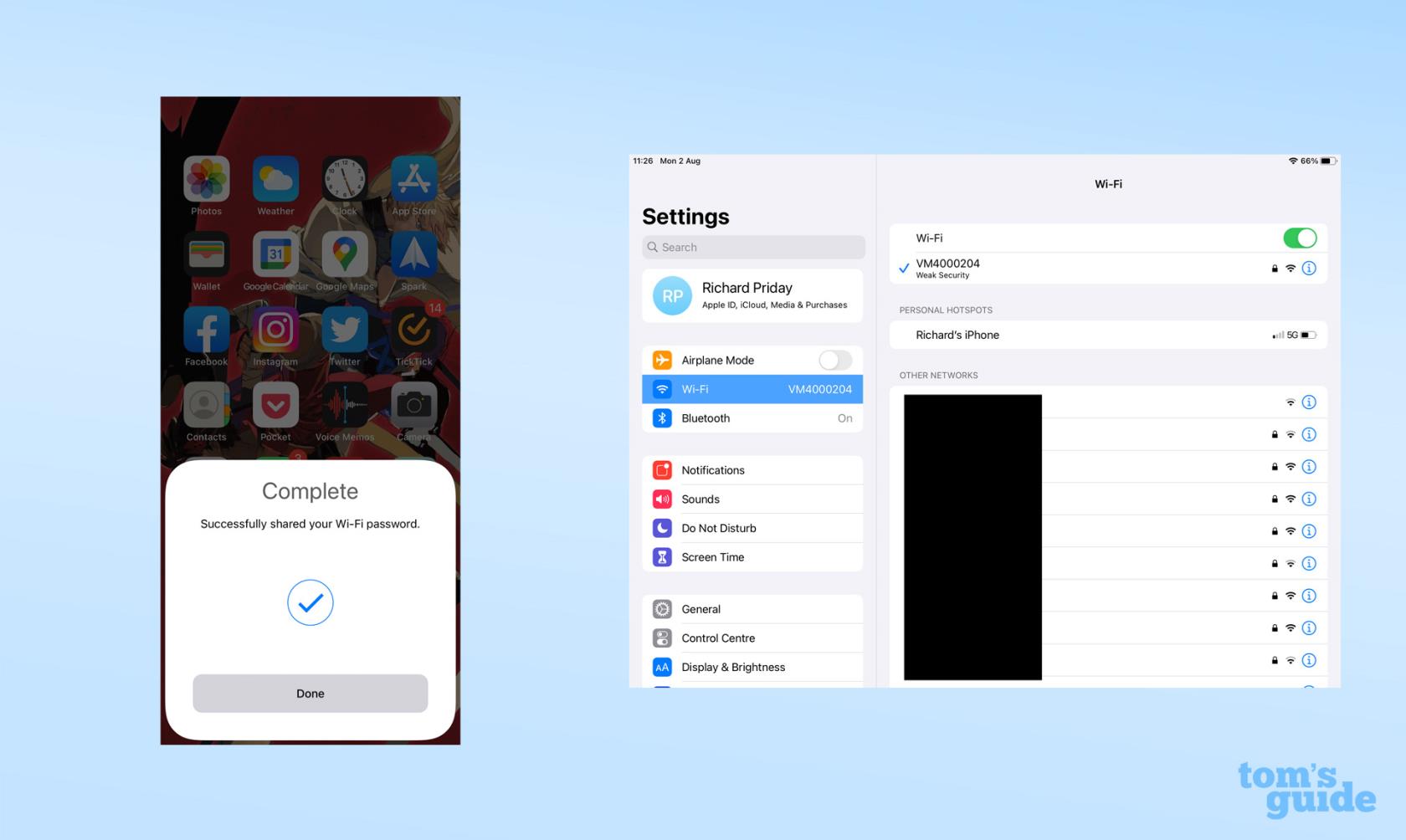
(رصيد الصورة: دليلنا)
كيفية مشاركة كلمة مرور Wi-Fi على Android
لا تحتوي هواتف Android على أي شيء مثل نظام Apple لمشاركة كلمات مرور Wi-Fi. ومع ذلك ، لا يزال منشئ رمز الاستجابة السريعة المدمج سريعًا في توصيلك بالإنترنت ، ولا يعتمد عليك وعلى الشخص الآخر الذي يمتلك الأجهزة التي تستخدمها في جهات اتصال بعضكما البعض.
1. اتصل بشبكة Wi-Fi التي تريد مشاركتها على جهاز Android ، وإدخال كلمة المرور كالمعتاد.
2. في قائمة Wi-Fi ، انقر فوق رمز الترس بجوار الشبكة التي تريد مشاركتها.
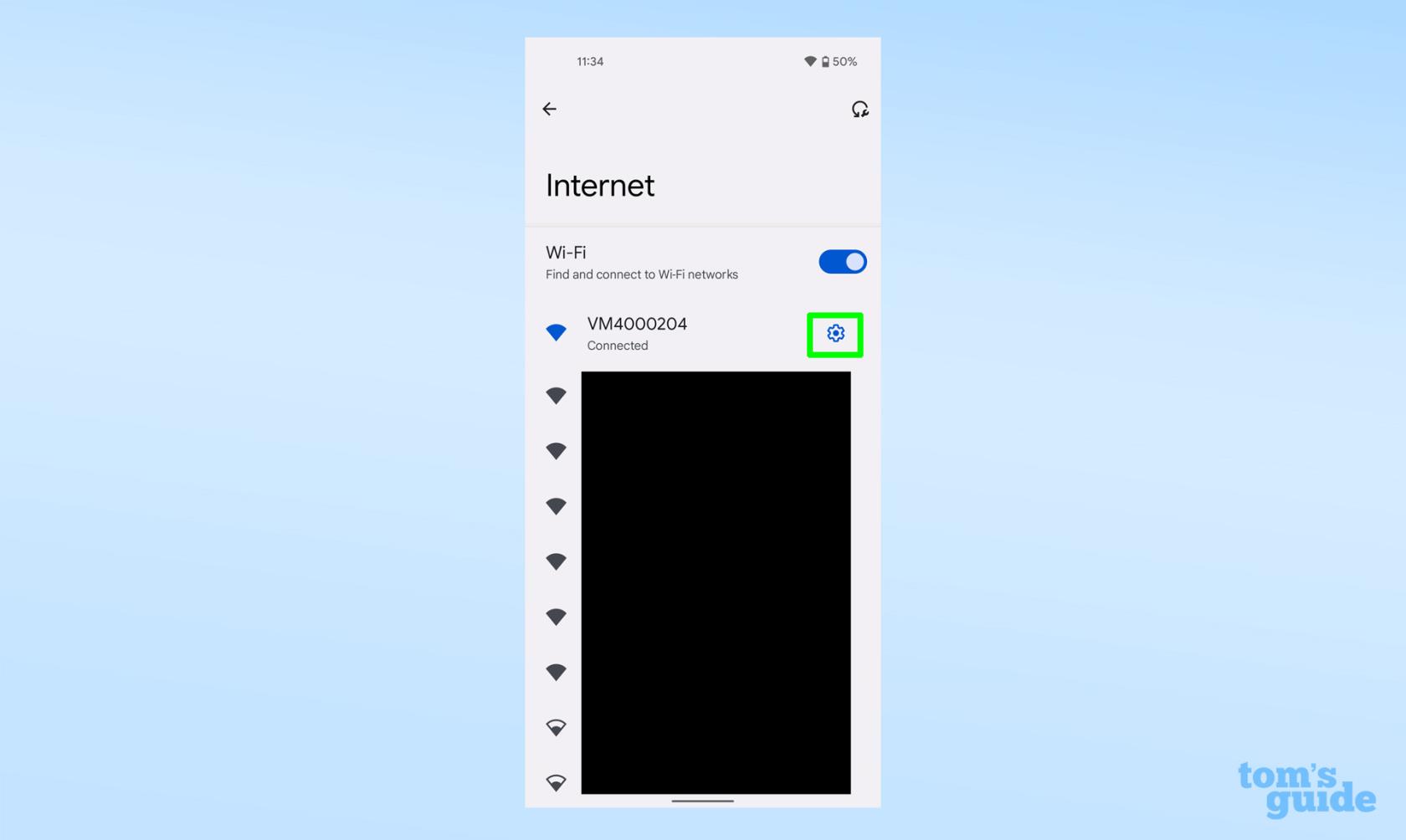
(رصيد الصورة: دليلنا)
3. الآن اضغط على " رمز الاستجابة السريعة " أو خيار " مشاركة ".

(رصيد الصورة: دليلنا)
4. امسح هذا الرمز باستخدام تطبيق الكاميرا على جهاز آخر وسيقوم تلقائيًا بالاتصال بشبكة Wi-Fi. يمكنك أيضًا التقاط لقطة شاشة أو حفظ رمز الاستجابة السريعة هذا لاستخدامه في المستقبل.
يمكنك عمل رموز QR عبر وسائل أخرى أيضًا. تحتوي أجهزة iOS على اختصار Siri يقدم نفس الشيء: فقط اطلب من Siri "إنشاء رمز QR" ، أو انتقل إلى تطبيق Shortcuts وابحث عن الأمر ذي الصلة ، ثم اتبع الخطوات.
يمكنك أيضًا استخدام موقع ويب مثل QiFi ، والذي سينتج رمزًا بعد إدخال التفاصيل الخاصة بك في مربعات الإدخال. يقول الموقع إنه ينفذ الكود الخاص به داخل متصفحك ، لذلك لا داعي للقلق بشأن سرقة التفاصيل الخاصة بك.
إذا كنت قد انتقلت للتو من Android إلى iPhone ، فستحتاج إلى قراءة دليل كيفية نقل جهات الاتصال والبيانات من Android إلى iPhone . يمكنك أيضًا إلقاء نظرة على كيفية إزالة الصور المكررة على iPhone أو كيفية تحويل Live Photo إلى فيديو على iPhone لتصبح سيد تطبيق الصور الخاص بك.
إذا كنت تريد المزيد من نصائح Android ، فراجع أدلةنا حول كيفية تحديث تطبيقات Android أو ربما كيفية إخفاء التطبيقات على Android لحماية خصوصيتك. إذا كنت تشعر بالتقدم بشكل خاص ، فقد ترغب في معرفة كيفية تثبيت الإصدار التجريبي من Android 12 في الوقت الحالي حتى تتمكن من تجربة أحدث تحسينات Google على Android.
تعرف على كيفية تدوين الملاحظات السريعة على iPhone عندما تريد حفظ النصوص والروابط والصور بسرعة وسهولة.
إذا كنت تشعر بفارغ الصبر ، فإن تعلم كيفية تمكين تحديثات macOS beta سيضمن حصولك على أحدث إصدارات نظام التشغيل Mac أولاً
لا يستغرق الأمر وقتًا طويلاً لتنشيط وضع العرض الأفقي دائمًا على هواتف Samsung ، مما يمنحك واجهة iOS 17 StandBy-style
إذا كنت ذاهبًا في إجازة أو مسافرًا هذا الصيف ، فهذه هي الميزات التي يجب عليك استخدامها
لا تصاب بالتسمم الغذائي مرة أخرى باستخدام اختصار تحويل وقت الميكروويف.
يتيح لك إعداد ملفات تعريف Safari في iOS 17 فرز علامات التبويب والصفحات المفضلة لديك بسهولة أكبر ، لذا فهي تستحق الإعداد. سيوضح لك هذا الدليل كيف.
إليك كيفية إخفاء حالتك عبر الإنترنت على WhatsApp ، إذا لم تكن حريصًا على فكرة أن يعرف الناس متى تكون نشطًا.
تعرف على كيفية تحديث iPhone الخاص بك إلى iOS 16 ، للاستفادة من أحدث وأفضل الميزات مع التأكد من أن جهاز iPhone الخاص بك آمن ومحسّن بقدر الإمكان
يحتوي جهاز iPhone الخاص بك على تصحيح عدسة مدمج يمكنه إزالة التشويه البصري من الصور. هذه هي الطريقة التي تقوم بتشغيلها.
هذه هي كيفية تمكين مستوى كاميرا iPhone ، والذي وصل مع iOS 17.








